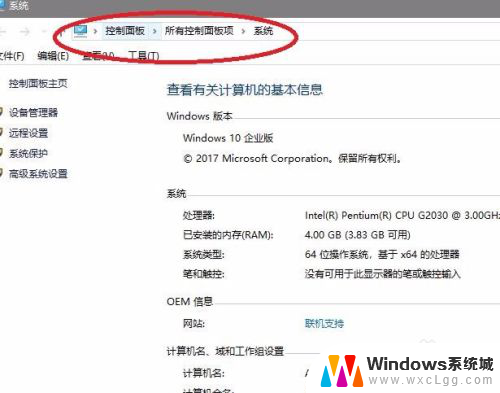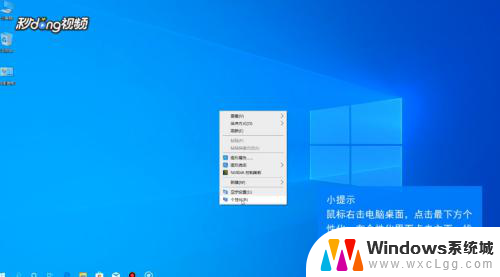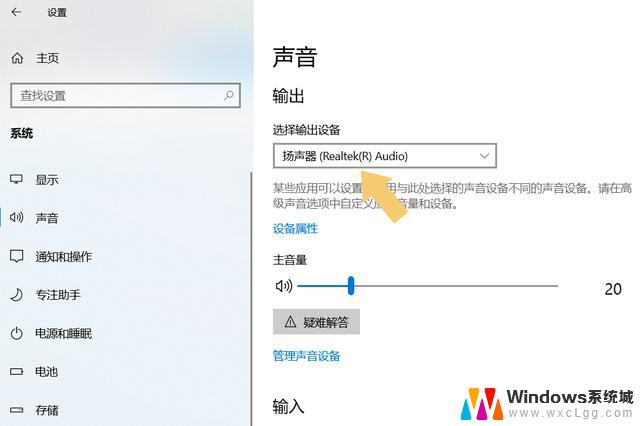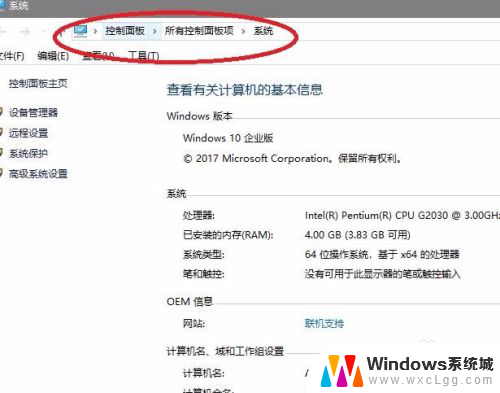电脑播放怎么没有声音 电脑无声音解决方法
最近使用电脑时发现播放音频时没有声音,让人很困扰,没有声音可能是由于多种原因造成的,比如音量设置不正确、音频驱动程序问题等。要解决电脑无声音的问题,可以尝试调整音量设置,检查音频设备连接是否正常,更新音频驱动程序等方法。在遇到电脑无声音问题时,不必惊慌只需要仔细检查可能出现问题的地方,有针对性地解决,很快就能恢复正常的音频播放。
操作方法:
1.如果没有声音,我们首先的操作就是查看电脑的声音是否是静音。电脑右下角有音量标志,如果有红色禁止符号那就是静音状态。
我们单击打开图标在禁止符上单击一次即可开启音量。
有一些电脑上配有快捷按钮或者快捷方式,如果不注意很容易误操作将音量设置为静音。这一点要注意。



2.如果取消静音以后仍然没有声音,则需要进一步处理。
我们在“计算机(我的电脑)”上单击鼠标右键打开设备管理器。
3.在其中点击“声音、视频和游戏控制器”,查看该类目下的“显示器音频”是否被禁用。如果被禁用在左侧图标上会有向下箭头或者黄色感叹号等类似标志。
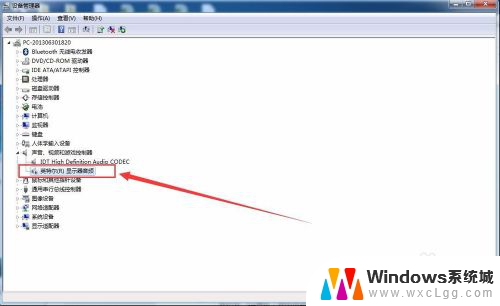
4.在“显示器音频”上点击右键,选择“启用”,之后看到向下箭头已经消失。
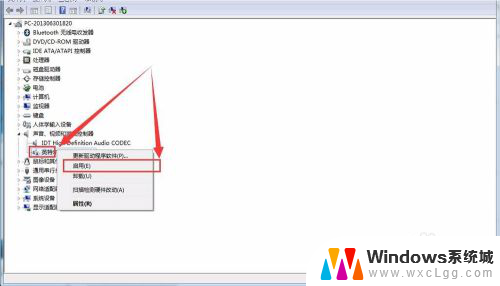
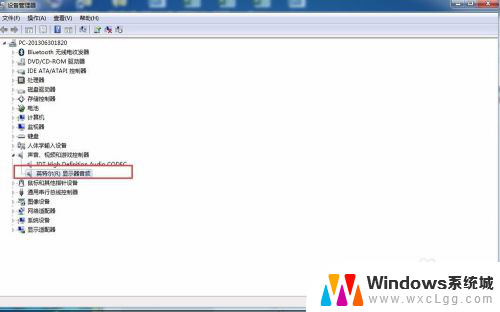
5.如果此方法仍未奏效,那么我们需要重新安装声卡驱动。可以点击右键直接更新驱动程序软件,也可以先卸载然后重新安装声卡驱动。
通过重装声卡驱动一般可以解决绝大部分的声音问题。
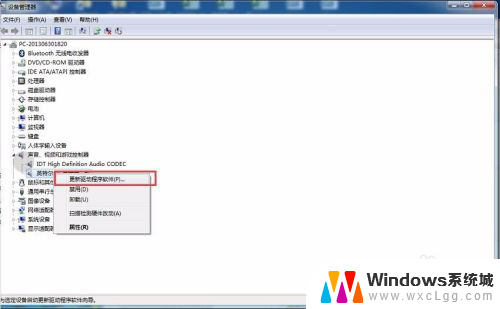
6.还有一种情况时我们用笔记本可以直接外放音乐,但是插上耳机却没有声音。
针对这种问题我们还是在“计算机”上点击右键,选择“控制面板”。
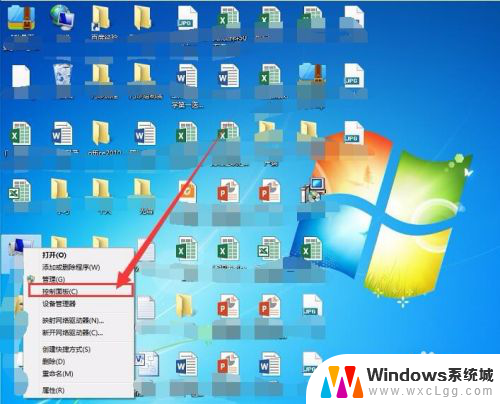
7.在其中打开音频设置,勾选“禁用”、“自动弹出”这两个选项即可。
出现这种问题的原因通常是很多耳机实际上是耳麦,具有耳机和话筒双重功能。插到电脑上以后需要手动确认使用何种功能。
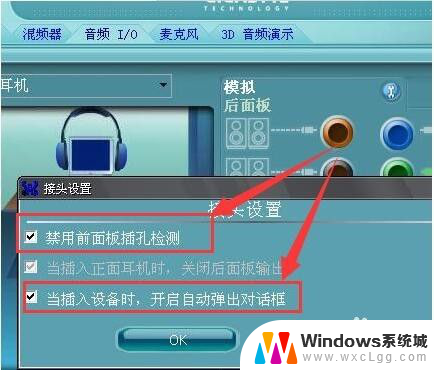
以上就是电脑播放没有声音的全部内容,如果你遇到这种情况,可以按照以上方法来解决,希望对大家有所帮助。